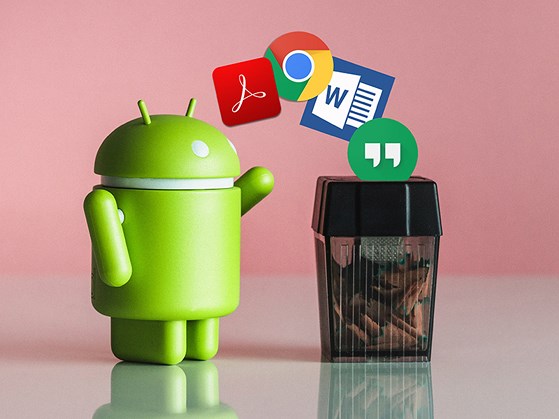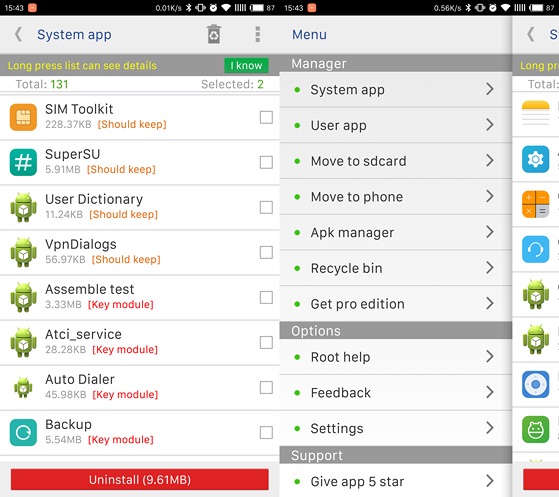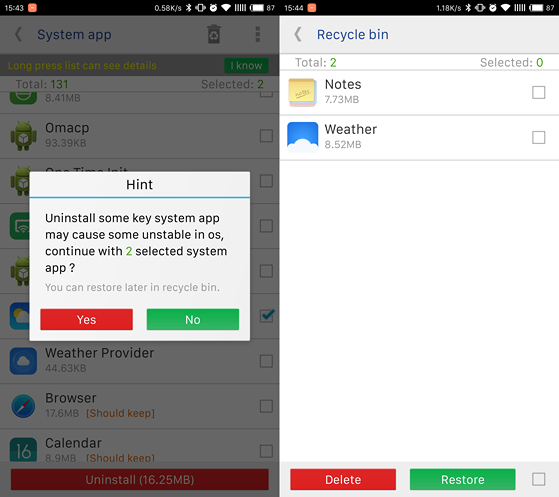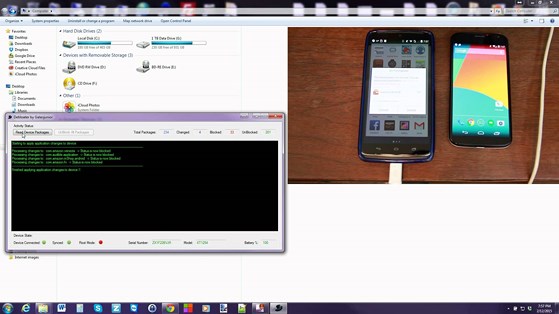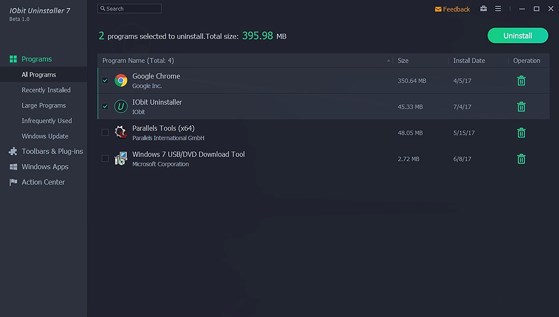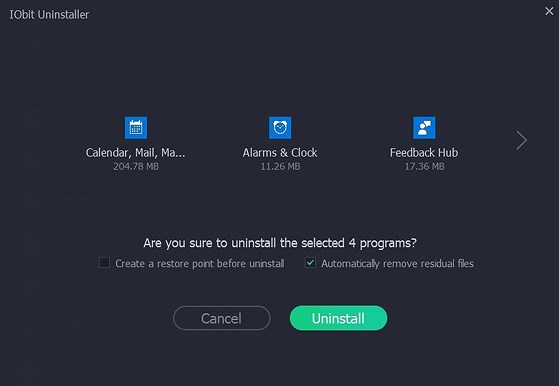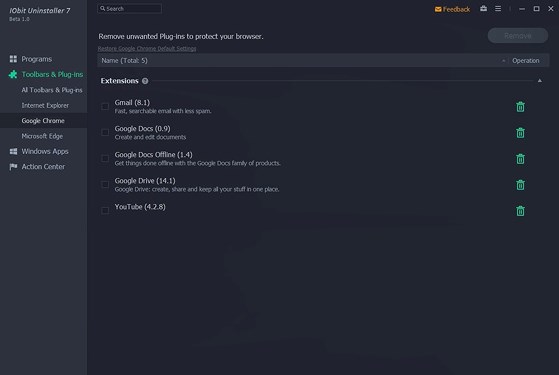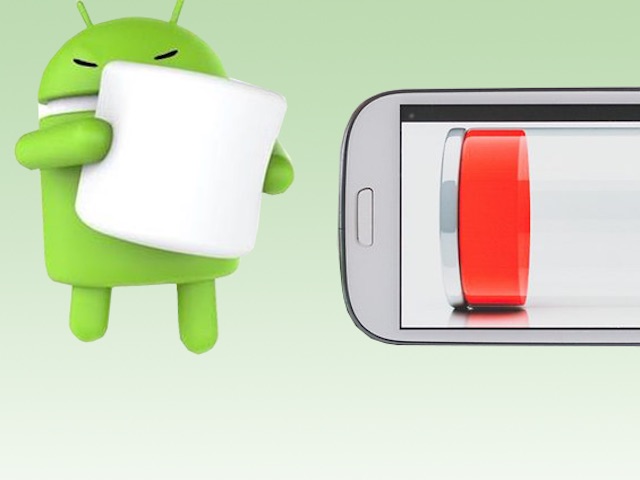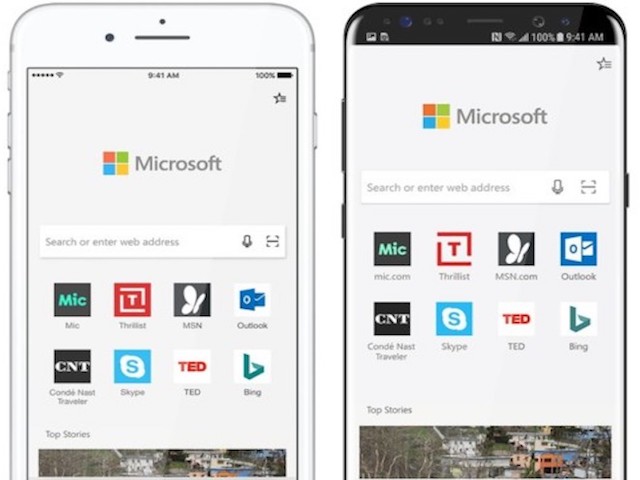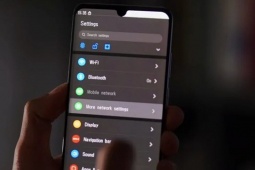Cách gỡ bỏ tận gốc các ứng dụng cứng đầu
Chỉ với vài thao tác đơn giản, bạn có thể gỡ bỏ nhanh các ứng dụng cứng đầu trên máy tính và smartphone.
Đầu tiên, bạn hãy tải và cài đặt ứng dụng System App Remover tại địa chỉ http://bit.ly/2rYEiAq, yêu cầu thiết bị đã root trước đó, nếu chưa người dùng có thể tham khảo một số phần mềm hỗ trợ root smartphone như KingRoot, SuperSU...
Những ứng dụng có ghi chú Could remove đồng nghĩa với việc bạn có thể gỡ bỏ. Ngược lại, bạn hãy hạn chế tác động lên các ứng dụng có ghi chú Key module hoặc Should keep. Cuối cùng, bạn chỉ cần đánh dấu chọn vào các ứng dụng dư thừa rồi nhấn Uninstall để gỡ bỏ khỏi hệ thống.
Lưu ý, đối với các thiết bị chưa root, bạn có thể tải về phần mềm Debloater tại địa chỉ http://bit.ly/2GBqNfi, tương thích Windows và Mac. Khi hoàn tất, bạn hãy kết nối smartphone vào máy tính, đồng thời truy cập vào Settings (cài đặt) > Developer options (tùy chọn nhà phát triển) và kích hoạt tùy chọn USB debugging (gỡ lỗi USB).
Tiếp theo, bạn nhấn vào nút Read Phone Packages để liệt kê các gói ứng dụng được cài đặt trên smartphone, sau đó đánh dấu chọn vào các ứng dụng cần xóa rồi nhấn Apply.
2. Máy tính
Mới đây, hãng IOBit đã chính thức ra mắt phiên bản Uninstaller 7.7 với nhiều cải tiến đáng kể, tăng tốc độ gỡ ứng dụng và xóa sạch các khóa đăng ký (Registry) dư thừa. So với công cụ mặc định trên Windows, IOBit Uninstaller nhỉnh hơn về mọi mặt, đặc biệt là phần mềm còn được cung cấp hoàn toàn miễn phí.
Ưu điểm của IOBit Uninstaller 7.7:
- Gỡ cài đặt nhiều ứng dụng cùng lúc.
- Xóa sạch các tập tin, thư mục dư thừa.
- Quản lý toàn diện các tiện ích, thành phần mở rộng trên trình duyệt.
- Kiểm tra phiên bản mới cho các phần mềm…
Đầu tiên, bạn hãy tải và cài đặt IOBit Uninstaller 7.7 tại địa chỉ http://bit.ly/2rY51xf, ứng dụng tương thích với các thiết bị chạy Windows XP trở lên.
Giao diện chính của ứng dụng sẽ hiển thị toàn bộ các phần mềm đang được cài đặt trên máy tính, bạn có thể sắp xếp danh sách theo tên, kích thước, ngày cài đặt hoặc sử dụng bộ lọc để tìm ra các phần mềm thường xuyên sử dụng, có dung lượng lớn…
Không giống như công cụ mặc định trên Windows, bạn có thể đánh dấu nhiều ứng dụng, sau đó nhấn Uninstall để gỡ bỏ cùng một lúc. Bên cạnh đó, nếu muốn hạn chế các rắc rối có thể xảy ra, người dùng có thể tạo điểm khôi phục an toàn bằng cách kích hoạt tùy chọn Create a restore point before uninstall hoặc thực hiện các tác vụ theo cách thủ công.
IOBit Uninstaller 7.7 có tốc độ gỡ bỏ ứng dụng nhanh hơn khá nhiều so với các phiên bản trước đó, dọn dẹp các tập tin dư thừa triệt để. Đặc biệt, ứng dụng còn có khả năng giám sát việc cài đặt các chương trình không cần thiết như adware, plugin trình duyệt… trong quá trình cài đặt phần mềm. Nếu phát hiện điểm bất thường, ứng dụng sẽ gợi ý người dùng thực hiện việc gỡ bỏ.
Tương tự, người dùng còn có thể gỡ bỏ bớt các ứng dụng được cài đặt sẵn trên Windows, quản lý những tiện ích mở rộng trên trình duyệt Internet Explorer, Google Chrome và Microsoft Edge. Thêm vào đó, IOBit Uninstaller 7 còn tích hợp sẵn tính năng kiểm tra phiên bản mới của các phần mềm được cài đặt trên máy tính trong thẻ Action Center.
Theo nhiều báo cáo, Facebook chính là ứng dụng “ngốn” pin hàng hàng đầu trên smartphone.